Аппаратный сброс – сброс телефонов Huawei 2022
В то время как устройства Android являются чрезвычайно популярными устройствами, проблема с ними заключается в том, что они начинают отставать уже через несколько месяцев. Мы знаем, закатывают глаза, верно? Это характерно для большинства устройств Android, таких как Huawei y511 или Huawei p50. Вот почему у людей начинаются проблемы с зависанием, низкой скоростью, плохим резервным аккумулятором и т. д. Это также причина, по которой большинство людей держат свой телефон свободным от фотографий и приложений. Однако большинство людей не понимают, что сброс настроек на вашем телефоне Huawei может решить многие ваши проблемы. Аппаратный или программный сброс на вашем телефоне Huawei может легко предотвратить отставание телефона путем перезагрузки приложений и всего остального на телефоне. Круто, да?
Но как правильно сделать полную перезагрузку телефона Huawei? Ваш первый порыв может заключаться в том, чтобы отправиться в Google и выполнить быстрый поиск, чтобы найти руководство по перезагрузке телефона. Но не тратьте свое время на поиски множества руководств в поисках идеального, когда у нас есть три отличных решения для вас ниже.
Хотя мы, безусловно, поддерживаем вас и хотим, чтобы ваш телефон снова работал и работал идеально, есть несколько вещей, которые вам нужно знать о перезагрузке телефона, прежде чем вы действительно это сделаете. Существует два типа сброса: аппаратный сброс и программный сброс.
Мягкий сброс можно выполнить, просто выключив телефон, а затем включив его через несколько секунд. Как сказал один мудрый рекламщик – это так просто, пещерный человек может это сделать. Жесткий сброс, с другой стороны, в основном возвращает ваш телефон к исходным настройкам и чистой операционной системе. Так что все, что вы, возможно, добавили в свой телефон, вы можете поцеловать на прощание.
В этой статье мы расскажем о трех способах полной перезагрузки Huawei, которая не будет запрашивать пароли.
- Часть 1. Подготовка перед сбросом настроек телефона Huawei
- Часть 2: сброс телефона Huawei в меню восстановления Android
- Часть 3: сброс телефона Huawei из меню настроек
- Часть 4: сброс заблокированного телефона Huawei с помощью диспетчера устройств Android
- Часть 5: Резервное копирование телефона Huawei перед жестким сбросом
Часть 1. Подготовка перед сбросом настроек телефона Huawei
Вы же не начнете готовить, пока не приготовите мясо, не так ли? То же правило относится и к вашему телефону. Прежде чем вы узнаете, как сбросить настройки вашего устройства Huawei, необходимо помнить о нескольких предварительных условиях. Это основной список вещей, которые помогут вам подготовить свой телефон перед тем, как вы действительно перезагрузите свой телефон Huawei.
- Перед сбросом выключите телефон Huawei. Поверьте нам, вы не хотите, чтобы этот телефон был включен при полной перезагрузке.
- Убедитесь, что он имеет не менее 70% заряда батареи. Сброс телефона расходует много заряда батареи, поэтому, чтобы избежать каких-либо промежуточных проблем, вы должны зарядить свой телефон.
- Выполнение аппаратного сброса на вашем телефоне Huawei y511 может занять некоторое время, но если вы чувствуете, что это занимает слишком много времени и он завис, вам нужно извлечь аккумулятор и подождать 10 секунд, чтобы переустановить аккумулятор и снова перезагрузить телефон. Вы также должны убедиться, что ваш телефон не подключен к зарядному устройству в это время.
- Найти лучшее программное обеспечение для резервного копирования Android для резервного копирования вашего телефона Huawei в первую очередь.
- Попробуйте очистить данные кеша с телефона перед сбросом. Это ускорит весь процесс сброса.
Теперь, когда это не так, давайте перейдем к тому, как вы можете сбросить настройки телефона Huawei, используя три простых метода.
Часть 2: Как сбросить настройки телефона Huawei в меню восстановления Android
Один из самых простых и эффективных способов перезагрузить любой телефон Android — использовать меню восстановления. Это ручной способ сброса вашего устройства Huawei, чтобы вы могли получить наилучшие результаты за меньшее время. Следуйте приведенным ниже инструкциям, чтобы легко выполнить полную перезагрузку телефона Huawei.
Шаг 1. Помните, о чем мы упоминали выше? Выключите телефон. Когда он выключен, одновременно нажмите кнопку питания, домой и кнопку увеличения громкости. Это включит меню восстановления Android.
Шаг 2. Оказавшись там, вы увидите широкий спектр вариантов. Используйте кнопки увеличения и уменьшения громкости для прокрутки, пока не увидите опцию «wipe data/factory reset».

Шаг 3. Нажмите кнопку питания, чтобы выбрать этот параметр. Теперь вы ждете.
Шаг 4. Через некоторое время экран должен быть изменен. Как только это будет сделано, выберите опцию «перезагрузить систему сейчас». Это перезапустит ваше устройство после завершения процесса сброса.

Часть 3: сброс телефона Huawei из меню настроек
Первый вариант кажется вам слишком сложным? Без проблем! Если вы не хотите вдаваться в подробности и все же узнать, как сделать сброс на телефоне Huawei, то этот следующий вариант как раз для вас. Вместо входа в меню восстановления вашего устройства вы можете просто использовать интерфейс и перезагрузить устройство за меньшее время.
Шаг 1. Войдите в «Настройки» на своем устройстве и найдите опцию «Резервное копирование и сброс». Это будет либо на вкладке «Личные», либо на вкладке «Дополнительные настройки» (в зависимости от вашей версии Android). Если у вас есть пароль на телефоне, вам нужно будет использовать его.
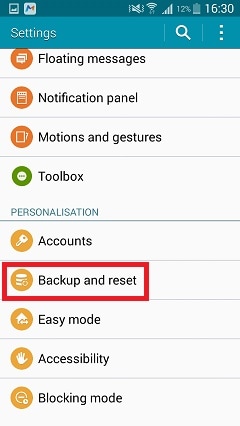
Шаг 2. Оттуда выберите опцию «Сброс заводских данных».
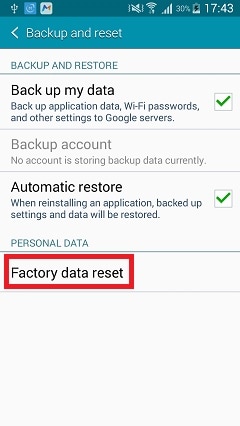
Шаг 3. Интерфейс сообщит вам, как будет происходить сброс. Вы по-прежнему можете создавать резервные копии своих данных с помощью стороннего интерфейса. Просто нажмите на опцию «Сбросить устройство», и процесс сброса начнется.

Легко, да?
Часть 4: сброс заблокированного телефона Huawei с помощью диспетчера устройств Android
Это случилось с лучшими из нас. Иногда мы теряем телефон или его крадут. Но одна вещь, которую вам нужно знать, если вы находитесь в такой ситуации, это то, что вы можете использовать диспетчер устройств Android для сброса настроек вашего телефона Huawei. Это сделает так, что никто не сможет увидеть, что у вас на телефоне, если он не у вас.
Шаг 1. Начните с посещения Удаленное управление Android в вашей системе. Войдите, используя учетные данные вашей учетной записи Google.
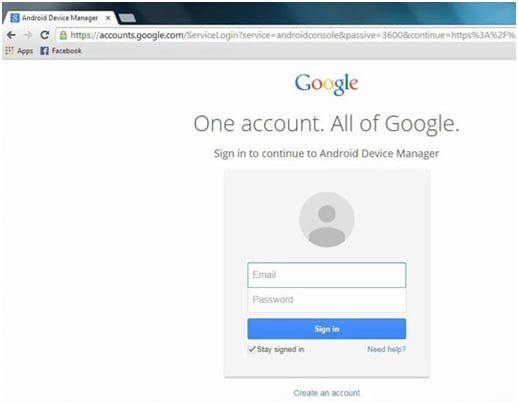
Шаг 2. После входа в систему выберите устройство Android, которое хотите разблокировать. Будет три разных варианта: «Звонок», «Блокировка» и «Стереть». Просто нажмите на опцию «стереть».

Шаг 3. Появится новый экран, в котором вас попросят выбрать устройство, которое вы хотите стереть, и восстановить заводские настройки.
Выполнив эти шаги, вам не придется беспокоиться о том, что кто-то еще взглянет на ваш телефон. Если ваш телефон выключен, то сброс произойдет автоматически, когда телефон снова включится.
Часть 5: Резервное копирование телефона Huawei перед жестким сбросом
Как мы уже упоминали в части 1, перед сбросом устройства вам необходимо создать его резервную копию, чтобы не потерять фотографии, видео, контакты или другой важный контент, который может храниться на вашем телефоне. Приходит DrFoneTool – резервное копирование и восстановление (Android)!

DrFoneTool – резервное копирование и восстановление (Android)
Гибкое резервное копирование и восстановление данных Android
- Выборочное резервное копирование данных Android на компьютер одним щелчком мыши.
- Предварительный просмотр и восстановление резервной копии на любых устройствах Android.
- Поддерживает устройства 8000 + Android.
- Во время резервного копирования, экспорта или восстановления данные не теряются.
Шаг 1. Запустите DrFoneTool на своем компьютере и выберите «Резервное копирование и восстановление». Оттуда подключите свое устройство Android и подождите, пока не появится опция «резервное копирование».

Шаг 2. После того, как ваше устройство подключится, вам нужно будет выбрать типы файлов, для которых вы хотите создать резервную копию. Как только вы выберете файлы, нажмите «Резервное копирование».

Резервное копирование вашего устройства займет несколько минут, поэтому не отключайте телефон от компьютера и не используйте устройство, пока резервное копирование не будет завершено. После завершения резервного копирования вы можете нажать «Просмотреть резервную копию», чтобы увидеть, что находится в файле резервной копии.
Эти шаги работают практически для каждого Android-устройства. Если вы столкнулись с зависанием или отставанием, вам следует извлечь аккумулятор и снова установить его через 10 секунд и повторить процесс. Сброс настроек телефона Huawei еще никогда не был таким простым и удобным! Как мы уже говорили, мы вас поддержим и надеемся, что это поможет вам вернуть вашему телефону прежнюю форму!
последние статьи

